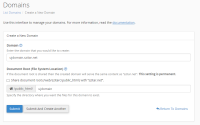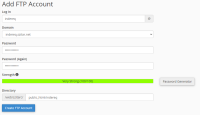„CPanel-ben Domain létrehozása” változatai közötti eltérés
Ugrás a navigációhoz
Ugrás a kereséshez
| 13. sor: | 13. sor: | ||
[[Fájl:add_ftp_acc.png|200px|bélyegkép|jobbra|FTP fiók hozzáadása]] | [[Fájl:add_ftp_acc.png|200px|bélyegkép|jobbra|FTP fiók hozzáadása]] | ||
| − | :''' 5. FTP fiók létrehozása.''' A mezőket a korábbi sémának megfelelően kell kitölteni. A név (Log In) az a domain prefixe, a domain értelemszerűen a létrehozott domain legyen, a jelszót "Password Generator"-al javasolt megadni, a mappa pedig a .../public_html/<domain_prefix> legyen. Az FTP fiók adatait szintén elkell '''menteni a KeePass-ba'''. | + | :''' 5. FTP fiók létrehozása.''' A mezőket a korábbi sémának megfelelően kell kitölteni. A név (Log In) az a domain prefixe, a domain értelemszerűen a létrehozott domain legyen, a jelszót "Password Generator"-al javasolt megadni, a mappa pedig a .../public_html/<domain_prefix> legyen. Az FTP fiók adatait szintén elkell '''menteni a KeePass-ba'''.<br> |
| + | |||
| + | A projekt élesre állításához szükséges következő lépés: ''' [[Projektek GitLab - cPanel összerendelése]] ''' | ||
A lap 2022. szeptember 30., 08:56-kori változata
Az első lépést azt általában Mátyás szokta elvégezni:
- 1. DNS (domain) létrehozása. Mátyás szokta elvégezni
A továbbiakhoz szükség lesz a cPanel-hez történő bejelentkezésre. A bejelentkezéshez a KeePass / Servers / Azure / cPanel mappában találjuk meg az url-t, felhasználónevet és a jelszót. A bejelentkezést követően pedig az alábbiak a teendők:
- 2. Domain létrehozása: A Domains vagy a Subdomains modulban a "Create A New Domain"-re kattintva, (a képen látható módon) meg kell adnunk a domain nevét és a mappa elérési útját.
- 3. Force https: ON-ra kapcsolása. A Domaineket felsoroló listában kell ezt megtennünk. Csak azt követően tudjuk ON-ra állítani a paramétert amint az SSL certifikáció kiállítása megtörténik. Az SSL certifikálást a SSL/TLS Status oldalon tudunk kezdeményezni, ha nem történne meg automaikusan (és csak a sima domain-re kell, a www-re nem). Az SSL kiállításának az ideje lehet 10-20perc is, érdemes lehet a cmd-ben az "ipconfig /flushdns" parancsot futtatni és ellenőrizni, hogy bejön-e az oldal.
- 4. DB és felhasználó létrehozása, összerendelése. DB-t létrehozni a MySQL Databases oldalon tudunk. Névnek a megadott Domain név elején szereplő nevet adjuk meg (pl: szitarc_indereq2). Ezt követően a felhasználó létrehozását kell végrehajtanunk ugyanazon a felületen, mint az előbb. A felhasználó név legyen azonos az adatbázisnál használttal, a jelszót pedig a "Password Generator" gomb segítségével hozzuk létre. A megadott adatokat mindenképp vigyük fel a KeePass programban a servers-nél a megfelelő mappába (mappára jobb klikk majd add group). Az adatbázissal kapcsolatos utolsó lépés az a felhasználó adatbázishoz rendelése, itt az összes jogosultság megadható.
- 5. FTP fiók létrehozása. A mezőket a korábbi sémának megfelelően kell kitölteni. A név (Log In) az a domain prefixe, a domain értelemszerűen a létrehozott domain legyen, a jelszót "Password Generator"-al javasolt megadni, a mappa pedig a .../public_html/<domain_prefix> legyen. Az FTP fiók adatait szintén elkell menteni a KeePass-ba.
A projekt élesre állításához szükséges következő lépés: Projektek GitLab - cPanel összerendelése